Otsikoiden lisääminen asiakirjaan
Otsikot helpottavat asiakirjoissa siirtymistä
Pitkien, tiiviiden tekstiasiakirjojen lukeminen voi olla pelottava tehtävä opiskelijoille. Opiskelijoiden on helpompi järjestää ja käsitellä tekstejä, kun asiakirjojen rakenne on toimiva. Kun käytät asiakirjatyyleissä otsikoita, voit muotoilla asiakirjojen osat ja alaosat. Otsikoiden avulla opiskelijoiden on helpompi siirtyä teksteissä ja ymmärtää niitä, ja ne ovat välttämättömiä näytönlukijoille.
Jos asiakirjassa ei ole otsikoita, tiedosto merkitään keskitason helppokäyttöisyysarvon ilmaisimella.
Korjaa ongelma tekstinkäsittelyohjelmassa ja lataa uusi tiedosto, kun olet tehnyt tarvittavat muutokset. Saat ohjeita tähän valitsemalla helppokäyttöisyysarvon ilmaisimen. Katso selitys valitsemalla Mitä tämä tarkoittaa?
Otsikoiden lisääminen asiakirjaan
Tämä ongelma on korjattava tekstinkäsittelyohjelmassa. Avaa asiakirja, lisää otsikot ja lataa päivitetty tiedosto kurssiin. Saat vaiheittaiset ohjeet valitsemalla Otsikoiden lisääminen.
Valitse aina tason 1 otsikoille Otsikko 1, osien otsikoille Otsikko 2, alaosien otsikoille Otsikko 3 jne. Kappaleissa käytetään Normaali-tyyliä. Valitse haluamasi ohjelmiston ohjeet ohjaajan palautepaneelista. Saat vinkkejä valitsemalla Hyvien otsikoiden luominen.
- Valitse Otsikoiden lisääminen ja toimi ohjeiden mukaisesti.
- Avaa tiedosto tietokoneessasi.
Jos tietokoneella ei ole kopiota tiedostosta, poistu ohjaajan palautepaneelista ja lataa tiedosto kurssipaketista.
- Lisää otsikot.
- Microsoft® Word: Valitse teksti, josta haluat luoda otsikon. Valitse Aloitus ja valitse haluamasi otsikko Tyylit-ryhmästä.
- LibreOffice Writer: Valitse teksti, josta haluat luoda otsikon. Avaa Määritä kappaletyyli ‑valikko Muotoilu-palkista. Valitse haluamasi otsikko.
- Tallenna tiedosto.
- Lataa päivitetty tiedosto kurssiisi.
Jos ohjeet ovat yhä auki ohjaajan palautepaneelissa, lataa tiedosto valitsemalla Seuraava ja Selaa. Jos ohjaajan palautepaneeli ei ole auki, valitse kurssissa tiedoston vieressä helppokäyttöisyysarvon ilmaisin ja lataa sitten tiedosto valitsemalla Selaa.

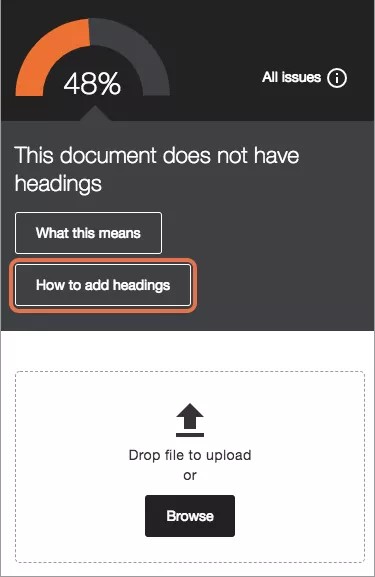
 Liity Ally-käyttäjäryhmään
Liity Ally-käyttäjäryhmään